Sử dụng Zeno Auto Video bạn có thể tải hàng loạt video từ nhiều nền tảng, sau đó có thể sử dụng tool chỉnh sửa hàng loạt để có thể tạo ra những video độc đáo hay đơn giản là tạo ra một chút khác biệt.
Tool cũng có thể cung cấp nguồn nguyên liệu đa dạng và phong phú để bạn có thể tạo ra các sản phẩm video theo ý tưởng của riêng mình.
Giao diện chính của Zeno Auto Content
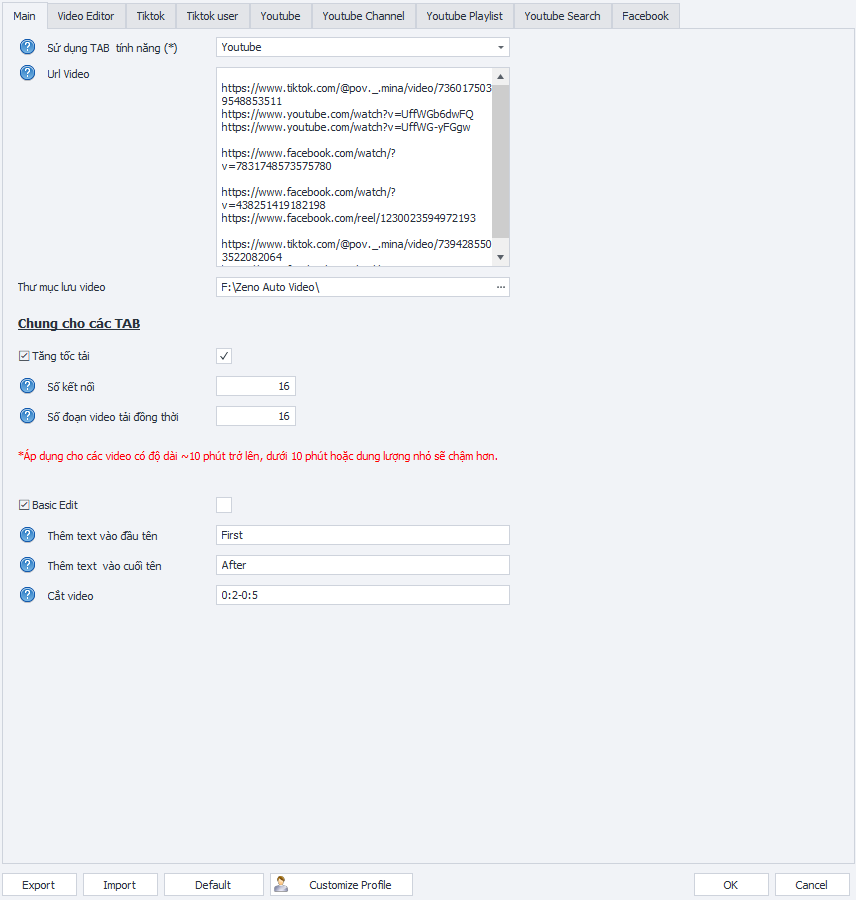
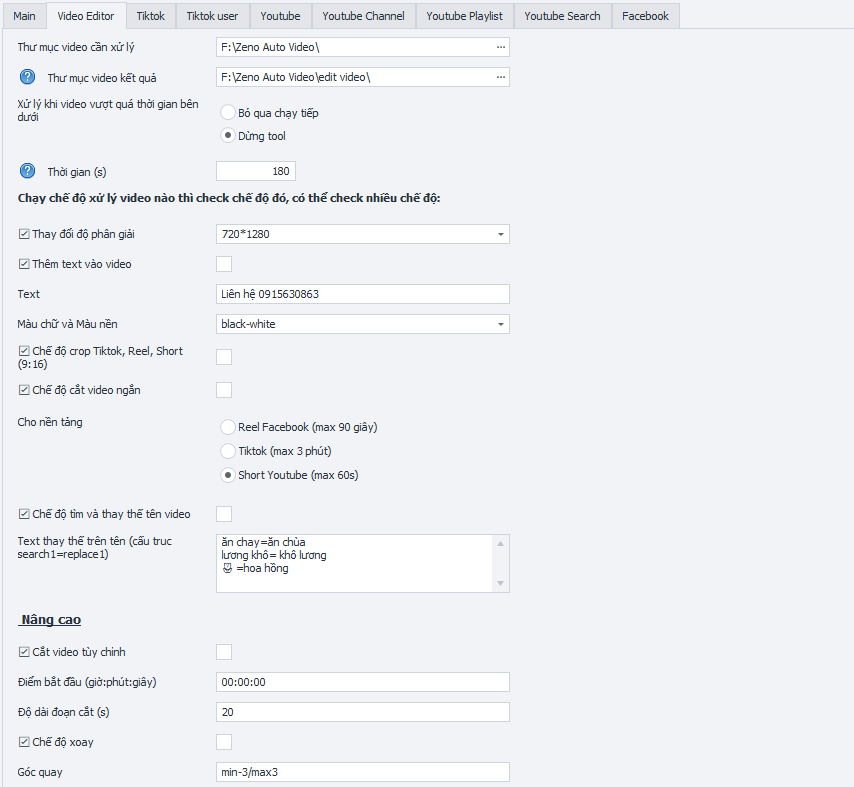
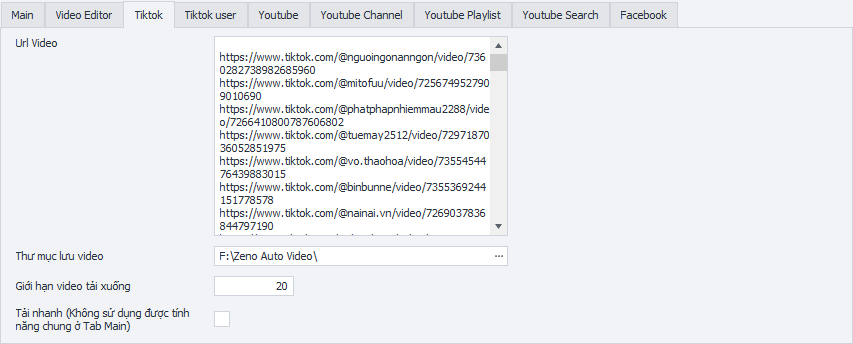
1. Hướng dẫn tính năng tải Video
Trước tiên bạn cần chọn Tab tính năng, mỗi tính năng tương ứng với 1 tab.

1.1. Tab Main – tải video tổng hợp các nền tảng
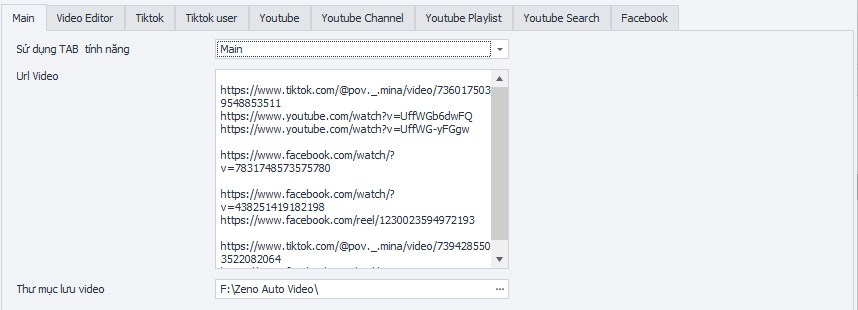
Ở tab này bạn có thể tải tổng hợp nhiều nền tảng, nhiều loại link video các nền tảng khác nhau, kể cả link user Tiktok, channel, playlist, search Youtube trong một lần chạy. Tuy nhiên ở Tab này không thể giới hạn số lượng video tải xuống (nên cân nhắc trước khi sử dụng hoặc chỉ sử dụng khi số lượng video ít).
Tính năng Chung cho các Tab.
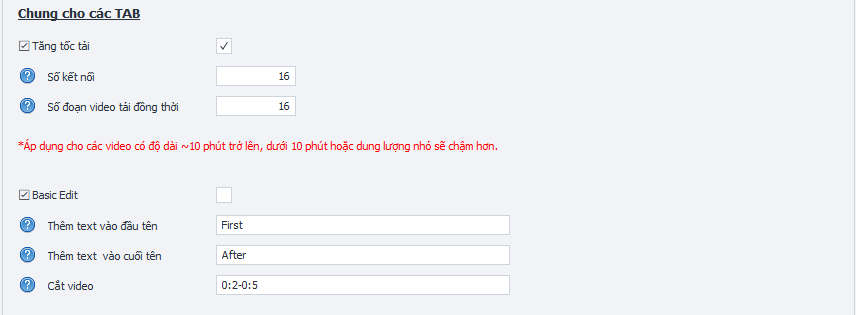
Áp dụng cho tất cả các Tab tính năng (trừ tab Video Editor) nếu bạn check vào Tăng tốc tải hoặc Basic edit.
- Tính năng Tăng tốc tải chỉ nên áp dụng cho các video dung lượng lớn như các video trên Youtube, Facebook, Vimeo,… ở các nền tảng video dung lượng nhỏ tốc độ không cải thiện đáng kể và có thể tải chậm hơn do phải mất thời gian chia video thành từng đoạn nhỏ.
- Sốkết nối và Số đoạn video tải đồng thời (tối đa 16) càng cao thì tốc độ tải càng nhanh.
- Thêm text vào đầu tên: thêm văn bản vào trước tên của video.
- Thêm text vào cuối tên: thêm văn bản vào sau tên của video.
- Cắt video: định dạng phút-giây, ví dụ cắt từ giây thứ 0 cho tới giây 80 -> 00:00-00:80 cũng có thể điền 0:0-0:80.
1.2. Tab Tiktok
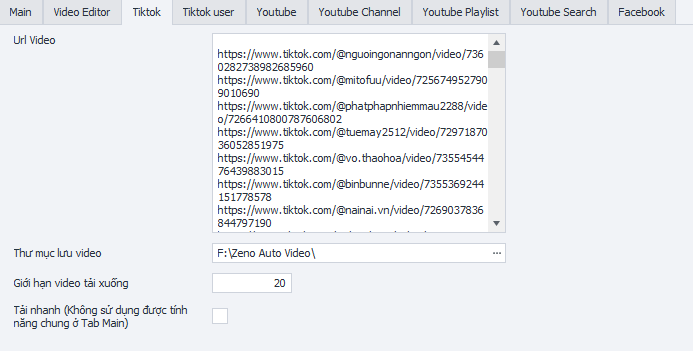
Url video: Mỗi url là 1 dòng.
Thư mục lưu video: Thư mục video sẽ được tải xuống.
Giới hạn video tải xuống: Số lượng video tải xuống tối đa, thường là số lượng video thực tế được tải xuống sẽ thấp hơn số này vì sẽ có video không tải xuống được.
Tải nhanh: Riêng đối với Tiktok thì sẽ có tính năng này, khi check thì tăng tốc tải video xuống một cách đáng kể tuy nhiên không sử dụng được tính năng chung ở tab Main).
[su_highlight background=”#edff43″ color=”#ee0303″]Đối với các Tab tải video các nền tảng khác thì tương tự như tab Tiktok.[/su_highlight]
2. Hướng dẫn tính năng chỉnh sửa Video
Cài đặt chung:
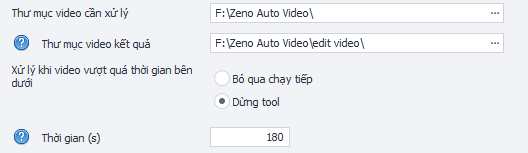
Xử lý video vượt quá thời gian: tùy cấu hình máy sẽ có khoảng thời gian xử lý 1 video khác nhau, nếu máy có card đồ họa thì thời gian này sẽ thấp hơn.
- Bỏ qua chạy tiếp: khi xử lý 1 video nếu quá thời gian đã cài đặt ví dụ 180s thì sẽ bỏ qua không xử lý video và chuyển sang video khác trong thư mục, video đã bỏ qua cũng không có trong Thư mục video kết quả.
- Dừng tool: khi xử lý 1 video nếu quá thời gian đã cài đặt ví dụ 180s thì dừng hẳn tool để phòng trường hợp bạn muốn cài đặt lại thời gian phù hợp với máy, video đã bỏ qua cũng không có trong Thư mục video kết quả.
- Thời gian: tính bằng giây, là thời gian tối đa xử lý 1 video.
Khi lựa chọn các chế độ thì khi check chế độ nào thì sẽ xử lý video ở chế độ đó, có thể check nhiều chế độ tuy nhiên tool sẽ xử lý các chế độ theo tuần tự từ trên xuống dưới (nên xử lý từng chế độ để dễ theo dõi). Dưới đây là giải thích của một vài chế độ:
Thêm text vào video

Text: văn bản cần thêm vào video
Màu chữ và màu nền: cặp màu chữ và màu nền tương phản để bạn chọn,
Chế độ này thêm text vào giữa video và lệch xuống phía dưới một chút.
Chế độ tìm và thay thế tên

Có thể tìm và thay thế nhiều giá trị 1 lần với định dạng: văn bản tìm kiếm=văn bản thay thế, mỗi dòng là một cặp giá trị.
Cắt video tùy chỉnh

Điểm bắt đầu: định dạng giờ:phút:giây, ví dụ: 01:02:00 (thời điểm 1 giờ 2 phút), 00:30:02 (thời điểm phút thứ 30 – giây thứ 2)
Độ dài đoạn cắt: tính bằng giây.
Chế độ xoay

Góc quay: min-3/max3 – góc quay sẽ chọn ngẫu nhiên giá trị từ -3 đến 3, bạn có thể tùy chỉnh 2 số này ví dụ: min-20/max15 , nên duy trì dưới 45 độ.
Lưu ý:
- Không nên sử dụng tính năng Tìm và thay thế trên tên chung với các chế độ chỉnh sửa khác mà chỉ nên sử dụng riêng.
3. Tắt Zeno Auto Video
Nhược điểm của Zeno Auto Video là khâu tắt tool cần thông qua việc khởi động file Stop Zeno Auto Video Nhanh.bat

Bạn có thể Send to Deskop để tiện cho việc Tắt.
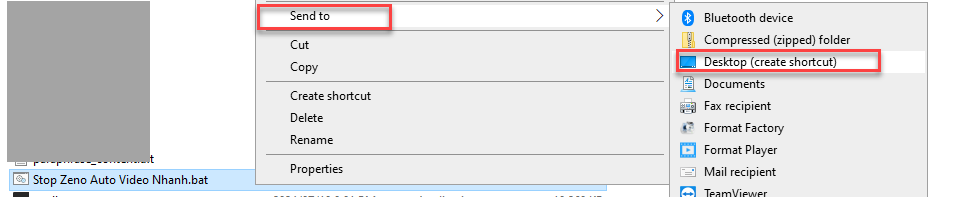
Lúc này quá trình tải hoặc edit video sẽ tự động tắt.
Leave a Reply